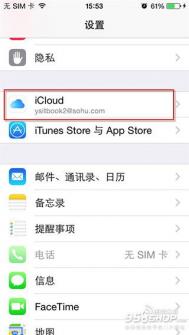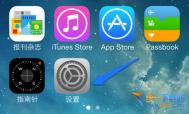iPhone防盗窍门

iPhone虽好,但也值不少银子,同时手机存放着许多重要(m.tulaoshi.com)资料与隐私,一旦手机丢失或被盗,损失可谓巨大!为了避免iPhone防盗的可能性降到最低程度,iPhone手机用户需要掌握一些防盗小技巧。以下华子上网就为iphone手机用户带来八个iPhone防盗小技巧,希望对你的日常手机使用安全方面有所帮助!
一、注册Apple ID
最近iOS7+系统现在要求所有iPhone手机刷机后激活时必须要用你的apple ID激活,所以你的新手机一定要用你自己的Apple ID激活,以后此手机凡是刷机,就只能用你的ID激活,如果没有你的ID和密码,是无法激活使用的。除非碰到高手高手高高手能给你解了,那样你只能自认倒霉了。但是估计这样的人才不屑于偷手机拣手机不还的。
二、进入设置→iCloud,登陆你的apple ID,将下拉菜单中的查找我的iPhone开启
这个可以用你的Apple帐号在电脑上或者苹果产品上定位你的手机,前提是你的手机必须开机并且连接网络。所以大家的手机尽量开着流量,不要因为怕费流量而把网络服务关闭,因小失大不是聪明人的选择。
(本文来源于图老师网站,更多请访问http://m.tulaoshi.com/isyjq/)三、进入设置→通用→访问限制,点击开启访问限制,设置一个非解锁用的密码(一定要记住)
下拉菜单中打开定位服务,点击不允许更改,下面的定位服务也要打开。(PS:如果以后有的程序需要用定位,要进入的访问设置把定位里需要用的定位的程序打开。)然后返回到访问限制目录,下面有个账户,进去后点击不允许更改。这样别人就算拿到你的手机解锁进去,也不能改变你的apple ID或者关闭你的定位服务,让你找(m.tulaoshi.com)不到手机了。
四、到了这一步,你的手机如果丢失,找回的几率仍然很小
因为你的手机就算设置了指纹解锁、密码解锁,偷走或者捡到手机的人在锁屏状态下仍然可以关闭你的网络服务或者长按关机键关机。这样会加大找回手机的难度,为了避免这样的麻烦,所以建议大家将手机越狱,安装几款Cydia插件,目的及作用是在锁屏状态下,关闭你手机上拉菜单的一些快捷按钮(比如关机、重启、注销、开启/关闭飞行模式-wifi-网络等功能),这样锁屏时别人就没有办法关机或者让手机断网。
五、锁屏设置关闭快捷按钮后,大家长按关机键手机还是可以关机
为了让我们丢了手机能第一时间找回,我们必须要让手机在锁屏时怎么弄都关不了机和网络服务,争取更多的找回时间,越狱后还有更好的插件,这些插件的作用是当你手机丢失,别人拿你手机的时候,就会自动拍下手机使用者照片、获取地理位置,发送到你指定的邮箱和手机上。这样最起码你能知道是哪个人拿走手机的。
六、如果手机丢失,你做了这么多工作之后,别人一段时间里是关不了机的
利用这段宝贵的时间,登陆查找我的iPhone先定位自己的手机(定位有偏移),赶到那个地方附近去;打开手机的丢失模式,这会让手机发出警报声音,屏幕显示你想要让他看到的信息,关键是他还关不了机,这样你在附近会很明显的找到它。如果还是不行,净等坏人的照片和定位信息发到你手机或邮箱里,去那地方蹲点抓那坏蛋去!
还要用特殊的方法精准定位,苹果自带的定位不是很准,会有很大的误差,所以还要用手机号码和序列号找找刑侦的熟人对它精准定位,这样找到的几率非常大,找到后也有足够的证据维护我们自己的权益。
七、建议手机安装备份工具
经常将自己存储的手机号码等重要信息备份一下,以免因为丢失手机而造成更大的麻烦。手机内尽量不要存比较私密的东西,如果非要存请用加密软件做好加密工作,免得成为冠希哥!
八、搭配一个防盗配件
如果自己是一个比较能忘事的人,可以买一个小东西,这个东西可以让你手机或者其它物品离你几米远的时候发出警报声音,这也是一个挺好的办法。这种小玩意儿有一种是两部分的,一部分放手机或者其它东西上,一部分带你身上,两者离开间距几米,会同时发出警报声音!?
iPhone实用技巧

现如今,iPhone已经不是什么新鲜、珍稀的设备了,曾经被视为土豪才能拥有的手机早已成为随处可见的街机,什么土豪金、东北银、plus,一个比一个炫目。但是,你真的了解自己的iPhone吗?你真的会玩自己的iPhone吗?有多少人用iPhone只是装装逼,打打电话、发发短信、上上网,其他则很少了解。
下面,我要告诉你的这些实用技能,98%的人用了大半年iPhone还会惊奇地发现,我TM居然不知道!
查看每条短信的具体收发时间
iOS系统中,短信的收发时间默认是隐藏的,然而我们有时候需要知道自己收发短信的具体时间点。这时候,只有我们在短信界面向左滑动一下,就可以看到所以短信时间了。

同时关掉多个后台
双击home键调出多任务窗口你肯定知道了,然而多指上滑可以同时清掉多个后台程序,不用一个个去关闭,这个技能你就不一定知道了吧?

不滑动桌面也能快速翻页
如果有人问到 iOS 的主界面要如何翻页,我们肯定会说:这还不简单,左右划动呗。这当然是一种方法,但或许不是最快捷的方法。事实上,我们在 iOS 里是能够实现轻轻一点就翻页的,只不过操作区有点隐蔽,所以知道的人比较少。正如下图中展示的那样,我们只需在红色箭头所指处按一下就可以实现翻页。不过个人操作习惯不同,看你喜好了。

减弱动态效果让iPhone看起来更快
对于一个操作系统来说,动画效果当然是必要的。不过如果你的性子急,打开或退出应用时那短暂的放大缩小效果还是会带来一种微妙的烦躁感。你只需按顺序打开设置 通用 辅助功能,然后将减少动态效果设为打开即可。之后我们就会发现原先的动画变成了用时更少的渐变过渡效果。除了应用的打开和退出外,解锁屏幕的速度也更快了。

快速清理干净锁屏通知
如果经常使用 iPhone 与人交流,而且应用众多,锁定屏幕肯定很快就会被通知塞得满满当当的。如果你有着这方面的强迫症,喜欢看到干干净净的锁屏界面,那么可以利用 iOS 新增的便利操作在不解锁手机的情况下迅速清理通知中心。具体的操作十分简单,在已知锁定屏幕被通知占领了的情况下,只需用手指从屏幕上端将通知中心扫下来,然后再快速向上推让它恢复原位,大家就会发现之前塞满了锁屏画面的通知都不见了。一秒不到还你一个干净的界面。

无法连接到App Store 怎么办
iPhone用户经常会遇到连接不上App Store 的问题,此时便无法正常下载或更新软件。这可以通过以下两种方式解决:1、还原网络设置 设置-通用-还原-点击还原网络设置 2、重新连接WI-FI 设置-wifi-重新连接wifi-输入wifi密码 把你连接的wifi的DNS设置成114.114.114.114或者8.8.8.8 。随后,你便会发现一切恢复正常。

如何强制关机
iPhone的关机方式一般是长按关机键,然后需要滑动屏幕按钮来实现关机。但是有时候难免出现屏幕失灵的情况,此时如何关机来恢复正常呢?如果连滑动关机的界面都无反应,我们还可以强制重启,具体方法是:同时按下电源键和 Home 键,直到屏幕出现白色的苹果。另外,这种方法还可以进行基本的清缓存。

虚拟键也可以关机
iPhone 关机有几种方法,一种是按住设备右上角的电源键,直到屏幕出现滑动来关机;另一种方法是上面提及的同时按住电源键和 Home 键。其实我们还有第三种关机的方法,无需触碰任何的物理按键,这对于保护手机也有好处。大家都知道iPhone的虚拟 Home 键小圆点吧?锁定屏幕的按键其实就相当于我们说的电源键了,长按此键同样能关机。

iPhone如何快速重拨
使用固定电话时,如果要重拨一个号码,我们直接按下重拨键就可以了,很方便。如果你要寻找跟固定电话上一模一样的重拨键,那简直不可能,简洁的拨号键盘只有数字和#*按键。但如果我刚刚拨打了一个号码,若想快速重拨过去,是不是只能从最近通话里面选择了呢?其实还有更简单的方法。先进入拨号键盘的界面,点击一次呼叫按键,刚刚拨打的号码就会出现在号码输入框内。再点击一次就能拨打这个号码。

将手机信号格子变成数值
想知道具体的手机信号强度吗?左上角的格子只能让我们了解一个大概,其实还有一种方法可以查看具体的手机信号强度。这就要进入工程模式了。在 iPhone 的拨号键盘输入 *3001#12345#*,然后点击呼叫,这就进入了一个叫 Field Test 的界面。从这里我们可以查看到我们所在的位置手机信号强度如何。我们所看到的数值是信号强度中的 dBm,用负数来表示,数字越大,信号越低。此后,你的状态栏信号显示的就是数值了,不习惯者慎用!

你不知道的iPhone技巧
在使用iphone的过程中,或多或少会遇到一些问题,但又很多使用技巧是大家不太熟悉的。尤其是图老师新手使用。
1、用iPhone自带浏览器上网看视频时,可以将2只手指放在视频框上,就可以控制全屏和缩屏。
2、你用自带的计算机点错数字了,可以在数字框向左(向右也可以)滑动就能清除一位数字,每划一次,为一个数字!将手机横屏,你会发现计算器原来如此强大。
3、当你点错了地方的时候,例如软件,手指只要不离开屏幕直接划到远一点的地方,就能取消掉。这样省掉了进去再退出来的麻烦!
4、iPhone的耳机锁屏状态下也能控制,点击耳机中间的按钮就能听歌。长按中间不放还能启动声控拨号功能!
控制方法:按一下停止或者是播放、连按两下下一首歌曲、连按三下上一首歌曲、连按两下最后一下不松快进、连按三下最后一下不松倒带。
5、在自带键盘有个箭头按钮,即快捷大写字母键。点了以后就会变成大写字母,但输入一个字母后又会变成小写,其实只要你双击一下大写键,就能一直输入大写字母了!
6、晚上听歌的时候你是否怕睡着了,手机就一直放歌放到天亮?其实你可以进闹钟设置里面,最下行有个计时器功能,只要点击了它,再在中间那个框内选好iPod睡眠模式,接着选好你预订的时间,点击启动就可以啦!
7、在任何情况下,同时按住Power和Home键就能截图。
8、iPhone翻页不需要划动,只需要点一下页面正下方的小圆点即可翻页!
9、在打字输入时,摇动手机会弹出一个撤销输入框。点击即可撤销刚刚输入的所有文字,再晃动一次,可还原输入!
10、自带浏览器Safari下有个加号点键,点击进去有一个保存至主屏幕选项。在你常访问的网页面点击下方+号键,选添加至屏幕。就能在桌面上创建一个快捷图标。
11、在待机(锁屏)画面或主画面连按两次home键,可以呼出控制iPod的窗口!
12、放录像时,点击进度条上的圆点能快进相信大家都知道了,但只要在点主圆点后,垂直向下滑动,再朝右边滑动,就能精确快进或快退的时间(垂直向下的距离越远,快进或快退就能越精确)!放音乐时按住iPod播放器的上一曲或下一曲键不放,能控制快进快退。
13、iPhone在打电话时,能退出到主屏,做任何事!
14、可以放心地开着wifi而不怕费电,因为当你锁屏之后20秒左右,wifi就会自动关掉。
15、发短信的时候不必等待发送完毕就可以按下Home键去做别的,放心,短信还是会正常发出的。
16、iPhone里看上去似乎不能把已读邮件重新标记为未读不过的确有办法能做到。在阅读邮件消息时,点一下详细信息,就能看到一个标记为未读选项,点一下,下一次你再看收件箱时,这封邮件就会显示一个蓝点,表示还没有被读过。
17、iPhone突然失去响应的时刻。推动Home按钮也管不了一点作用。按下休眠/唤醒键同样也起不到任何作用。你该怎么办?苹果的重启窍门第一条是:按下Home键且保持不放6-8秒钟,退出任何可以卡住iPhone的程序。如果那也不奏效,试着同时按下Home和休眠/唤醒键,并保持不放大约10秒钟,就能强制关机了!
iPhone6如何拍摄超清视频
平时在生活中,都会遇到需要用 iPhone 手机来拍摄一些视频,记录哪些美好的回忆,如朋友聚会、生日Party、毕业纪念等。得益于 iPhone6 上的摄像头升级,以及更为强大的 A8 处理器,可以以60帧率来录制 1080p HD 高清视频。不过这个拍摄高清视频的功能并不是默认开启的,如果没有打开的话,它只能拍摄 30 fps 的影片。

如下图所示,在默认情况下采用的是 30 fps 来录制视频的。

如果想要打开 60 fps 高清拍摄效果,请在【设置-照片与相机】的列表中,打开以 60 帧率录制视频这个选项,如图所示

设置好以后,我们再打开视频,可以看到在屏幕右下角有显示 60 FPS 字样,说明当前是以 60 帧率来拍摄的高清视频。

值得注意的是,以 60 帧率所拍摄的视频容量要比 30 帧率要大差不多三分之一的样子。个人分别测试了在以60帧率和30帧率下所拍摄的5秒视频,容量分别是15.9兆与10.6兆。